Google skjöl: Hvernig á að búa til efnisyfirlit

Lærðu hvernig á að búa til efnisyfirlit í Google skjölum á auðveldan hátt.
Í Slack, ef þú vilt vekja athygli einhvers á tilteknum skilaboðum á rás geturðu valið að nefna þá í skilaboðunum. Til að nefna notanda þarftu að nota „@“ táknið og sláðu síðan inn nafn hans eða veldu nafn hans af listanum sem lagt er til. Ef þú minnist á einhvern í skilaboðum mun hann fá tilkynningu um minnstina.
Slack inniheldur einnig þrjú sérstök ummæli: „@Allir“, „@Rás“ og „@Hér“. Að nefna „@Allir“ mun láta alla meðlimi netþjónsins vita um skilaboðin. „@Channel“ mun senda tilkynningu til allra sem eru meðlimir rásarinnar sem skilaboðin voru birt á. „@Here“ tilkynnir aðeins meðlimum núverandi rásar sem eru á netinu.
Þessar hópumræður geta verið gagnlegar fyrir tilkynningar og til að reyna að ná athygli fljótt, en ef þau eru notuð oft geta þau orðið pirrandi þar sem skilaboðin eru almennt ekki áhugaverð eða eiga við flesta. Eitt af því sem þú getur gert til að koma í veg fyrir að það gerist er að takmarka notkun þessara hópumtalna.
Til að takmarka notkun hópumsagna þarftu að fara inn í stillingarheimildir vinnusvæðisins. Til að komast þangað þarftu fyrst að smella á nafn vinnusvæðisins efst í hægra horninu. Næst, í fellivalmyndinni, veldu „Stillingar og stjórnun“, síðan „Stillingar vinnusvæðis“ til að opna vinnusvæðisstillingarnar í nýjum flipa.
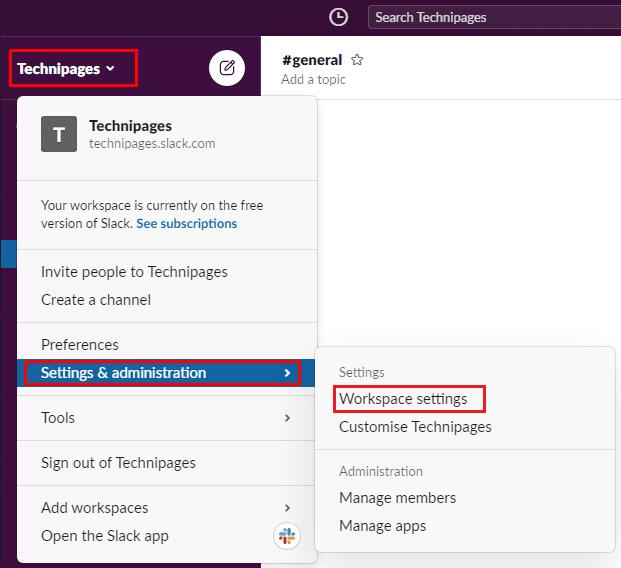
Til að komast í vinnusvæðisstillingarnar, smelltu á heiti vinnusvæðisins í hliðarstikunni, veldu síðan „Stillingar og stjórnun“ og „Stillingar vinnusvæðis“.
Skiptu yfir í „Heimildir“ flipann efst á síðunni og smelltu síðan á „Stækka“ hnappinn fyrir „Skilaboð“ heimildirnar.
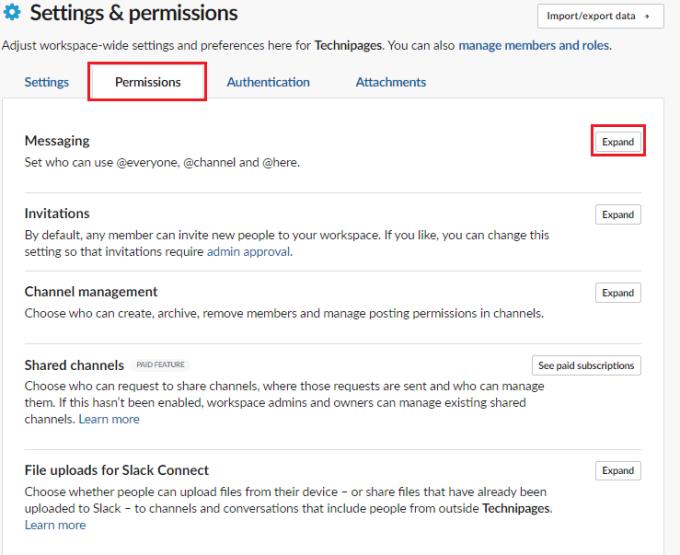
Smelltu á „Stækka“ við hliðina á „Skilaboð“ í „Leyfi“ flipanum.
Stilltu fyrstu tvo fellivalmöguleikana þannig að þeir séu ótakmarkaðir, takmarkaðir við hvaða meðlim sem er ekki gestur, takmarkaður við eigendur vinnusvæðis og stjórnendur eða takmarkaðir við aðeins stjórnendur vinnusvæðis. Þú getur líka stillt þriðja fellilistann til að stilla hvort það ætti að vera viðvörun þegar reynt er að nota hópumtal á rás sem hefur sex eða fleiri meðlimi.
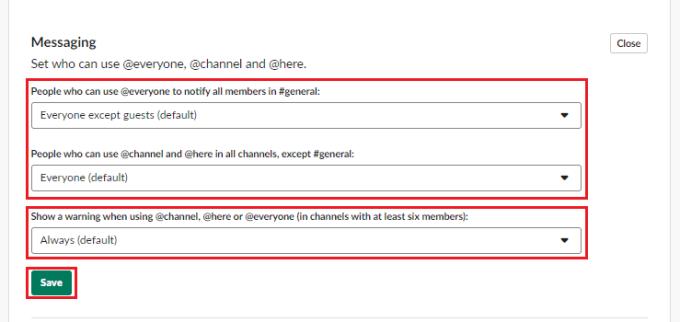
Takmarka aðgang að notkun hópsnefndanna með fyrstu tveimur fellilistanum í „Skilaboð“ heimildunum.
Þó það sé alltaf gaman að heyra frá fólki í rýminu þínu, þá þarf stundum smá frið og ró líka, svo ekki hika við að nota persónuverndarstillingar vinnusvæðisins til að takmarka aðgang að hópnum sem nefnt er á vinnusvæðinu þínu.
Lærðu hvernig á að búa til efnisyfirlit í Google skjölum á auðveldan hátt.
AR Zone er innbyggt app sem er fáanlegt í nýjustu Samsung símunum. Lærðu meira um AR eiginleika, hvernig á að nota appið og hvernig á að fjarlægja það.
Við sýnum þér nákvæmar skref um hvernig á að breyta Facebook lykilorðinu þínu.
Chrome, sjálfgefið, sýnir þér ekki alla vefslóðina. Þér er kannski sama um þessi smáatriði, en ef þú þarft af einhverjum ástæðum að birta alla vefslóðina, nákvæmar leiðbeiningar um hvernig á að láta Google Chrome birta alla vefslóðina á veffangastikunni.
Reddit breytti hönnun sinni enn og aftur í janúar 2024. Endurhönnunin er hægt að sjá af notendum skjáborðsvafra og þrengir að aðalstraumnum á sama tíma og tenglar eru til staðar.
Að slá uppáhalds tilvitnunina þína úr bókinni þinni á Facebook er tímafrekt og fullt af villum. Lærðu hvernig á að nota Google Lens til að afrita texta úr bókum yfir í tækin þín.
Áminningar hafa alltaf verið aðal hápunktur Google Home. Þeir gera líf okkar örugglega auðveldara. Við skulum fara í stutta skoðunarferð um hvernig á að búa til áminningar á Google Home svo að þú missir aldrei af því að sinna mikilvægum erindum.
Stundum, þegar þú ert að vinna í Chrome, geturðu ekki fengið aðgang að ákveðnum vefsíðum og færð upp villuna „Laga DNS vistfang netþjóns fannst ekki í Chrome“. Hér er hvernig þú getur leyst málið.
Hvernig á að breyta lykilorðinu þínu á Netflix streymisvídeóþjónustunni með því að nota valinn vafra eða Android app.
Ef þú vilt losna við endurheimta síður skilaboðin á Microsoft Edge skaltu einfaldlega loka vafranum eða ýta á Escape takkann.






